Windows 要求
| Boost ≥ 1.78 |
| MySQL ≥ 5.7.0 |
| OpenSSL ≥ 1.0.x |
| CMake ≥ 3.16 |
| MS Visual Studio (Community) ≥ 17 (2022)(桌面版)(非预览) |
- 下载独立安装程序
- 在 Git 安装过程中 —— 调整 PATH 环境。选择 "Git from the command line and also from 3rd-party software"。
- 下载独立安装程序
Github 桌面
- 下载安装程序并按步骤进行设置。
安装编译器/集成开发环境 Visual Studio (17) Community 2022
你需要安装 C++ 编译器。
为此,请在 Workloads -> Desktop & Mobile 下选择 Desktop development for C++。
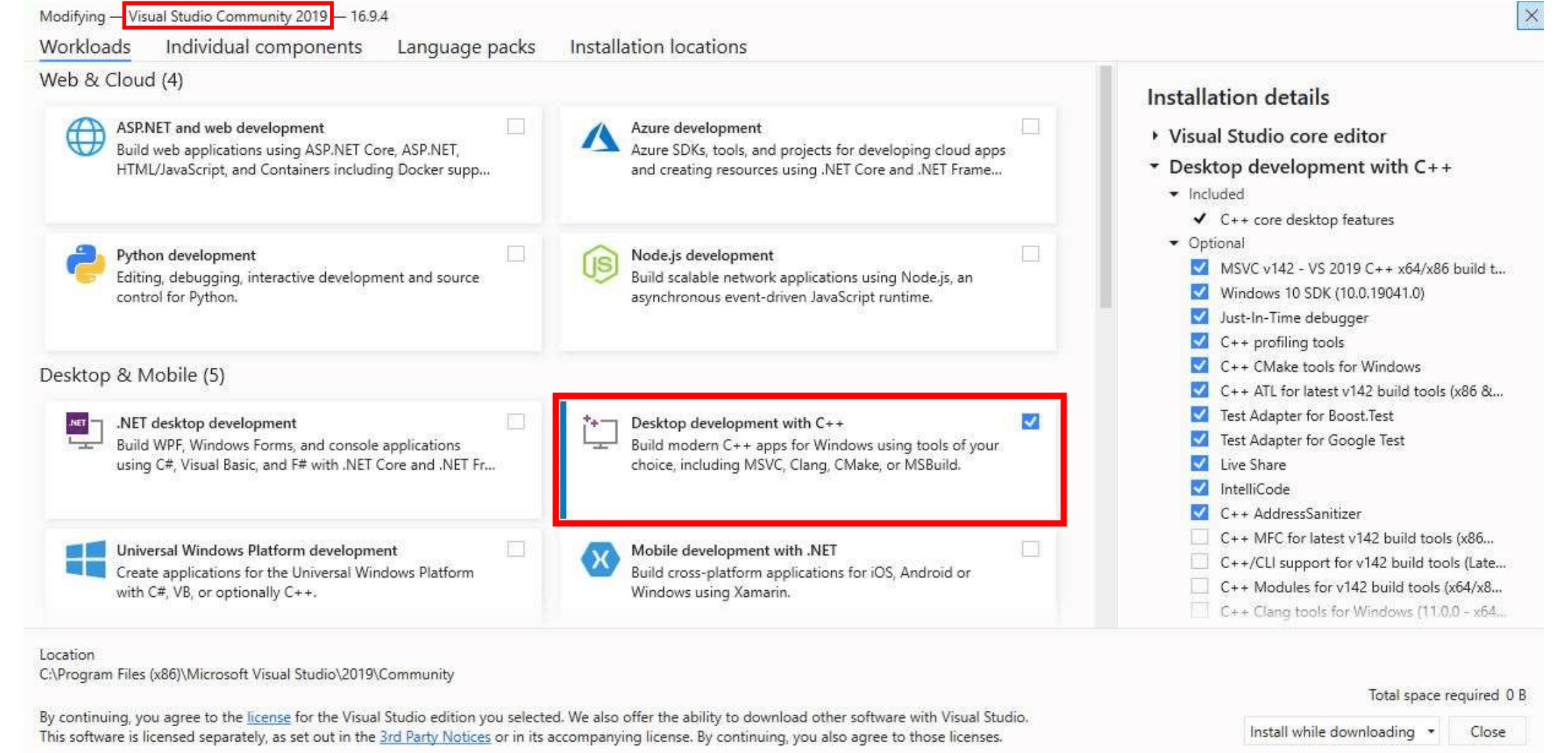
MySQL 服务器社区版(使用版本 ≥ 5.7 的 mysql 服务器配置)
- 下载 Windows MSI 安装程序。
- 向下滚动到底部并单击 "不,谢谢,请带我去下载!(No thanks, just take me to the downloads!)"
- 安装基本完成后,确保选中 "启动 MySQL 实例配置向导(Launch the MySQL Instance Configuration Wizard)",然后单击 "完成(Finish)"。
- 当 MySQL 实例配置向导启动时,大多数默认选项都没问题,但请记住你使用的用户名和密码(root / / 随便什么)。你需要用它们登录所选的数据库管理工具(如下),以便稍后导入 SQL 文件。
- 要测试 MySQL 设置是否正确,按键盘上的
CTRL+ALT+DEL,进入任务管理器,选择 "服务 "选项卡。在服务列表中应看到状态为 "运行中 "的 "MySQL"。 - 将 MySQL 添加到环境变量。
- 进入控制面板 -> 系统
- 转到高级系统设置
- 转到环境变量
- 在 "系统变量 "下选择路径
- 编辑并添加 MySQL 的安装路径,即
C:\Program Files\MySQL\MySQL Server 8.0\bin\
选择数据库管理工具
- mysql cli(最快)
- SQLYog 社区版
- HeidiSQL(最适合初学者)
- MySQL Workbench(如果选择安装完整 MySQL 软件包,则已安装)
- DBeaver(多平台数据库管理工具)
- 尝试连接数据库。你可能要查找 "连接到主机(Connect to Host)"或 "新建连接(New Connection)"或 "会话管理器(Session Manager)",这取决于你使用的程序。
- 创建新连接/会话。如果在安装 HeidiSQL 或 SQLYog 的同一台计算机上安装了 MySQL,则主机名/IP 地址为 "127.0.0.1 "或 "localhost "即可。只需填写 root (不用管密码),现在就可以连接到数据库了。
- 下载并安装最新发布的 win32-x86.exe 文件,不要使用 RC(候选发布)版本。
- 我们建议在 64 位模式下编译。
MySQL 开发文件
- 这些文件随 MySQL Server 一起提供,请在 program files 目录下的
MySQL\MySQL Server 8.0\lib或MySQL\MySQL Server 5.7\lib查找。
- 这些文件随 MySQL Server 一起提供,请在 program files 目录下的
OpenSSL 下载 64 位版本。如果你打算同时编译 32 位和 64 位版本,也可以同时下载这两个版本,它们可以并存。
- 通过查找最新的 3.0.x Win64 OpenSSL(非 "精简(light)"版)来查找 64 位版本。(例如:Win64 OpenSSL v3.0.7)
- 通过查找最新的 3.0.x Win32 OpenSSL(非 "精简(light)"版)来查找 32 位版本。(例如:Win32 OpenSSL v3.0.7)
- 注意 #1:如果在安装 OpenSSL 时收到 "Missing Microsoft Visual C++ ....Redistributable" 错误信息,请下载 Microsoft Visual C++ 2017/2019/2022 Redistributable Package (x64)(直接下载) (1.7MB Installer) 并安装。如果需要 32 位支持,请下载并安装 Microsoft Visual C++ 2017/2019/2022 Redistributable Package (x86)(直接下载)。
- 注意 #2:安装 OpenSSL 时,在选择复制 OpenSSL DLL 的位置时,请选择 OpenSSL 二进制文件 (/bin) 目录(而不是 "Windows 系统目录")。核心安装时需要轻松找到这些 DLL。
- 下载 Visual Studio 2022 预编译的 Windows 二进制程序
- 64 位
- 32 位
- 在 "系统(System)"变量中添加一个名为 "BOOST_ROOT "的环境变量,并将 Boost 安装目录作为变量值,例如
C:/local/boost_1_81_0。重要的是,指向目录时要使用"/",而不是"****"。(确保没有斜线(路径末尾)。如果仍有问题,请在USER变量部分也添加相同的变量,如下图所示)。
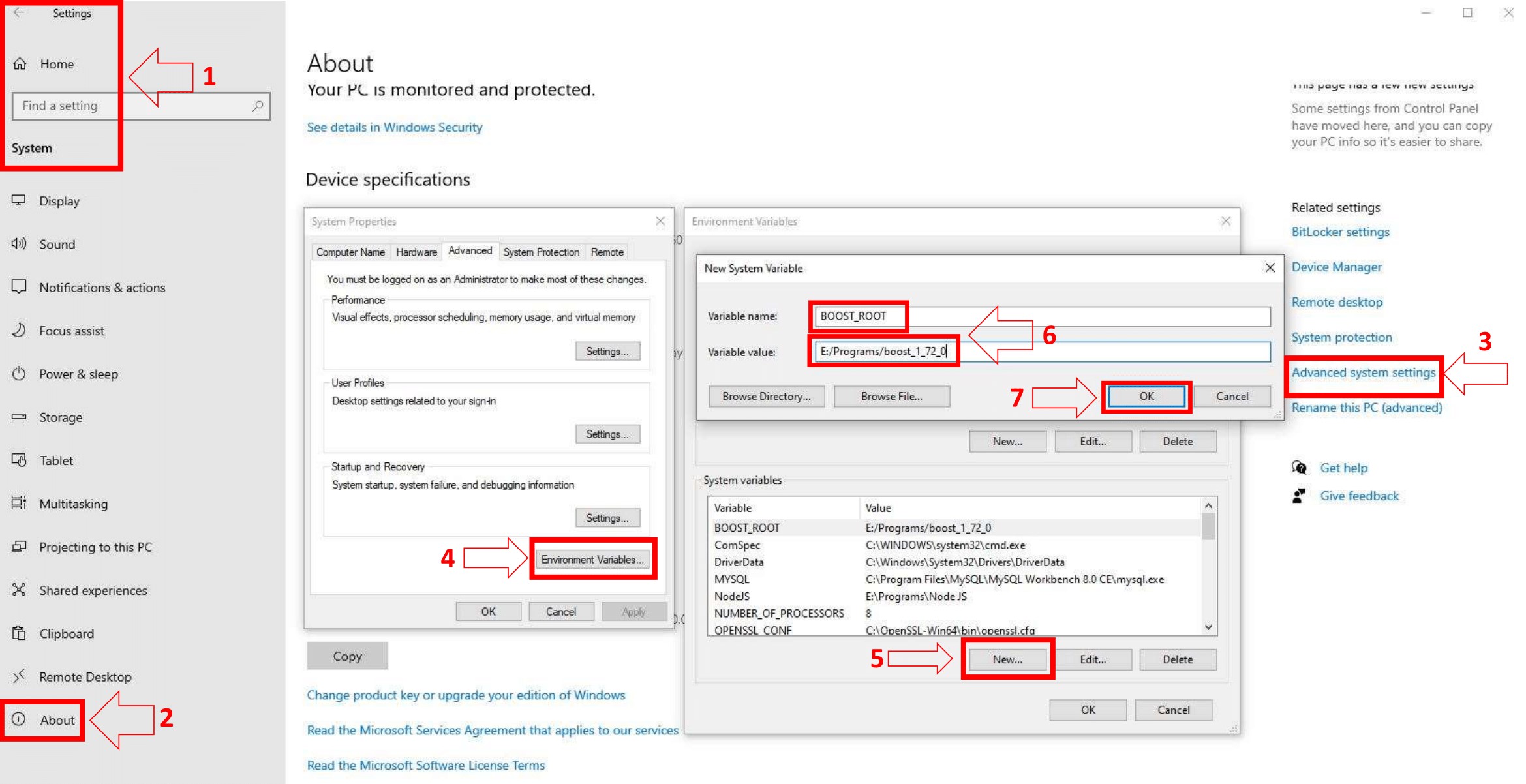
- 请注意,该图片显示的版本号为
1.72.0,请在设置中使用实际版本号。
帮助
如果仍有问题,请查看:
- 常见问题
- 常见错误
- 如何寻求帮助
- 加入我们的 Discord 服务器,但这不是一个全天候支持频道。只要有时间,工作人员就会回答你的问题。